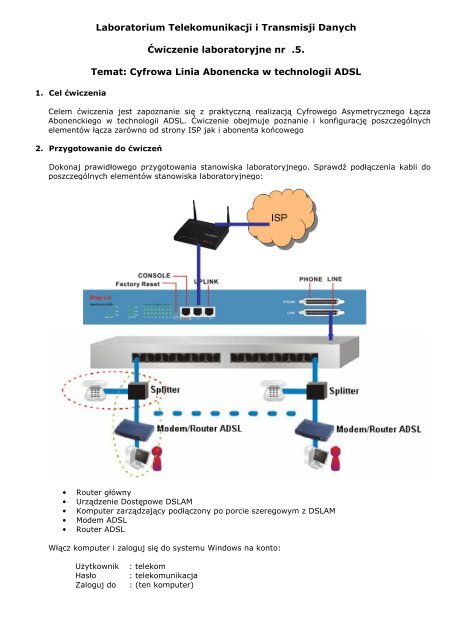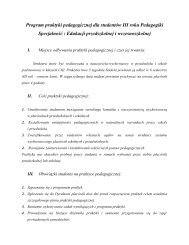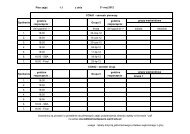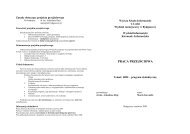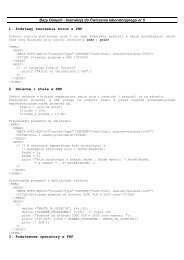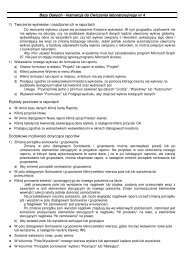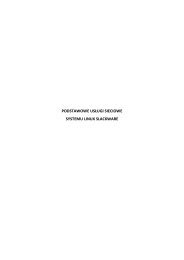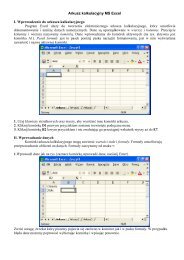Laboratorium Telekomunikacji i Transmisji Danych Äwiczenie ...
Laboratorium Telekomunikacji i Transmisji Danych Äwiczenie ...
Laboratorium Telekomunikacji i Transmisji Danych Äwiczenie ...
Create successful ePaper yourself
Turn your PDF publications into a flip-book with our unique Google optimized e-Paper software.
1. Cel ćwiczenia<strong>Laboratorium</strong> <strong>Telekomunikacji</strong> i <strong>Transmisji</strong> <strong>Danych</strong>Ćwiczenie laboratoryjne nr .5.Temat: Cyfrowa Linia Abonencka w technologii ADSLCelem ćwiczenia jest zapoznanie się z praktyczną realizacją Cyfrowego Asymetrycznego ŁączaAbonenckiego w technologii ADSL. Ćwiczenie obejmuje poznanie i konfigurację poszczególnychelementów łącza zarówno od strony ISP jak i abonenta końcowego2. Przygotowanie do ćwiczeńDokonaj prawidłowego przygotowania stanowiska laboratoryjnego. Sprawdź podłączenia kabli doposzczególnych elementów stanowiska laboratoryjnego:• Router główny• Urządzenie Dostępowe DSLAM• Komputer zarządzający podłączony po porcie szeregowym z DSLAM• Modem ADSL• Router ADSLWłącz komputer i zaloguj się do systemu Windows na konto:UŜytkownikHasłoZaloguj do: telekom: telekomunikacja: (ten komputer)
3. Przebieg ćwiczenia3.1 Konfiguracja routera głównego ISPKorzystając z interfejsu WWW skonfiguruj pracę routera głównego ISP – „Vigor 2910” w zakresie:Strona WAN – port aktywny, adres IP pobierany z serwera DHCPStrona LAN – adres IP: 172.16.123.0/27, włączony serwer DHCP dla podsieci 1
3.2 Konfiguracja Urządzenia Dostępowego DSLAMPodstawowa konfiguracja DSLAM obejmuje włączenie portu DSL dla abonenta oraz określenia przyznanegomu pasma.Przykładowe kroki konfiguracyjne dla portu 1 (dsl-0).Wyłączenie portu 1:$modify adsl line intf ifname dsl-0 disableLimitowanie RX=1312000 (wartość szesnastkowa 0x140500)$modify adsl line profile ifname dsl-0 atucintlmintxrate 0x140500$modify adsl line profile ifname dsl-0 atucintlmaxtxrate 0x140500Limitowanie TX=320000 (wartość szesnastkowa 0x4E200)$modify adsl line profile ifname dsl-0 aturintlmintxrate 0x4E200$modify adsl line profile ifname dsl-0 aturintlmaxtxrate 0x4E200Włączenie portu 1:$modify adsl line intf ifname dsl-0 enablePodobne czynności naleŜy przeprowadzić dla drugiego portu DSLAM, ale wybierając inne wartości przydziałupasma.3.3 Konfiguracja Urządzeń Abonenckich(Router ADSL – Vigor2700 / Modem ADSL Vigor120Przejdź do zakładki Dostęp do Internetu>>MPoA w panelu konfiguracyjnymWypełnij następujące pola:• Klient MPoA – zaznacz pole Włącz• Kanał Multi-PVC – wybierz Kanał 2• Enkapsulacja – wybierz 1483 Bridged IP LLC• VPI – wprowadź wartość 8• VCI – wprowadź wartość 35• Modulacja - wybierz Multimode• Wybierz Uzyskaj adres IP automatycznie
3.4 Weryfikacja poprawności konfiguracji urządzeń abonenckichKorzystając z opcji Status sprawdzić poprawność pracy łączy DSL dla obu podłączonych urządzeń.3.5 Konfiguracja IP podsieci abonenckiej.Korzystając z interfejsów WWW urządzeń dostępowych (Vigor 2700 i Vigor 120) dokonaj konfiguracjistyków LAN na dynamiczne przydzielanie adresów sieciowych z zakresu 192.168.x.0/24.Ustawienia protokołu IP dla kart sieciowe komputerów klienckich zmień na pobieranie z DHCP.Sprawdź poprawność przydziału adresu i jej zgodność z ustawieniami w urządzeniach dostępowych. Wprzypadku poprawnej konfiguracji całości komputery te będą miały połączenie z Internetem za pośrednictwemłączy DSL.3.6 Weryfikacja ograniczeń przyznanego pasma.Pobierz z Internetu aplikację: FreeFTPD. Zainstaluj ją na komputerach klienckich. Dokonaj konfiguracjiprogramu FreeFTPD tworząc uŜytkownika z dostępem pełnym, przydzielając mu katalog domowy.Pobierz z Internetu instalacyjną wersję programu WireShark. (ok. 30 Mb). Dokonaj obserwacjiprędkości transmisji i porównaj ją z wielkością przyznanego pasma Download dla danego łącza DSL.Po pobraniu całości pliku połącz się protokołem FTP z komputerem sąsiednim wykorzystując Utworzonekonta FTP. Dokonaj przesłania pliku instalacyjnego WireShark do komputera sąsiedniego. Dokonajobserwacji prędkości transmisji i porównaj ją z wielkością przyznanego pasma Upload dla danego łączaDSL.Dokonaj zmian parametrów transmisyjnych portów DSL zgodnie z procedurami z punktu 3.3. Przeprowadźponownie test szybkości transmisji pliku WireShark. Przedyskutuj zaobserwowane czasy i ichzaleŜność z parametrami konfiguracji DSLAM.4. Sprawozdanie• Sprawozdanie powinno zawierać opis przebiegu ćwiczenia wraz z wyjaśnieniem poszczególnychkroków konfiguracyjnych poszczególnych elementów łącza DSL• Przedstawić wnioski i spostrzeŜenia z etapu kontroli przyznanego pasma transmisyjnego.5. Literatura1. Dokumentacja rozwiązań firmy DrayTek2. Notatki z wykładów i wprowadzenia do zajęć laboratoryjnych z Przedmiotu „Telekomunikacja itransmisja <strong>Danych</strong>”